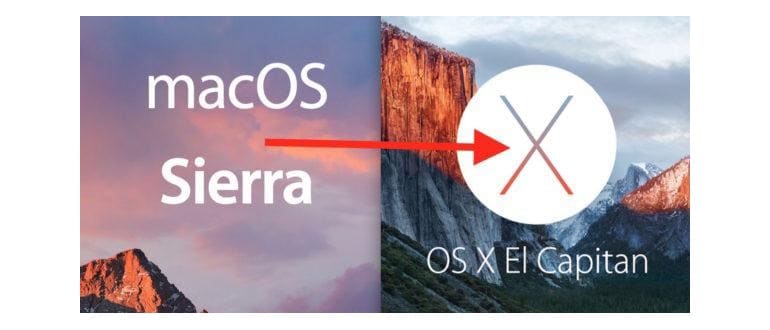Alcuni utenti Mac potrebbero voler eseguire il downgrade da MacOS Sierra Beta e tornare a OS X El Capitan. Questo è particolarmente comune se si è riscontrato che le prestazioni non sono soddisfacenti o se si desidera un’esperienza di sistema operativo più stabile — uno scenario abbastanza abituale per i beta tester.
Ci sono diversi modi per disinstallare MacOS Sierra e ripristinare OS X El Capitan. I tre metodi principali sono i seguenti:
– Se hai seguito le nostre istruzioni per il doppio avvio di MacOS Sierra e OS X El Capitan, puoi semplicemente rimuovere la partizione di macOS Sierra. Ricorda di copiare manualmente tutti i file importanti dal volume Sierra, rendendo così El Capitan il sistema operativo principale di nuovo.
– Puoi optare per un’installazione pulita di OS X El Capitan, che implica la cancellazione dell’unità Mac e l’installazione più recente, seguita dal ripristino da un backup. Questo metodo richiede più tempo e competenze, ed è consigliato principalmente per utenti esperti.
– Infine, puoi tornare a El Capitan ripristinando un backup effettuato con Time Machine prima di installare macOS Sierra, ed è su questo metodo che ci concentreremo qui.
Poiché questo metodo richiede un backup di Time Machine per ripristinare El Capitan e rimuovere Mac OS Sierra, è ovvio che non funzionerà se non hai un backup di Time Machine prima di installare Sierra.
Downgrade di MacOS Sierra a OS X El Capitan con Time Machine
Questo processo rimuoverà completamente MacOS Sierra Beta dal computer, sostituendolo con OS X El Capitan. Se hai apportato modifiche importanti o creato nuovi file in Sierra, ti raccomandiamo di eseguire il backup separato di questi file, poiché Time Machine utilizza backup basati sulla data per ripristinare il sistema operativo e i file.
- Collega l’unità Time Machine al Mac, se non lo hai già fatto.
- Riavvia il Mac e tieni premuti i tasti Command + R (oppure, se applicabile, puoi avviare da un disco di avvio di OS X El Capitan tenendo premuto il tasto Opzione).
- Nella schermata «Utilità», seleziona «Ripristina da backup Time Machine».
- Seleziona il backup per OS X El Capitan (10.11.x) creato prima di installare MacOS Sierra e che desideri ripristinare, quindi fai clic su «Continua».
- Scegli l’unità di destinazione da ripristinare, di solito «Macintosh HD», a meno che non abbia un altro nome.
- Completa il processo di ripristino di Time Machine, che rimuoverà macOS Sierra e ripristinerà il Mac su OS X El Capitan.
Quando il Mac si riavvia, eseguirà OS X El Capitan e apparirà esattamente come nel momento dell’ultimo backup di El Capitan. MacOS Sierra verrà completamente rimosso.
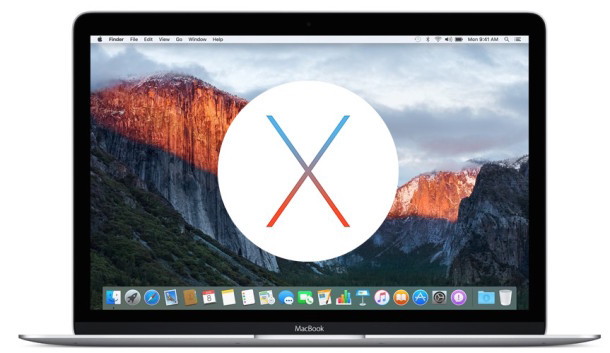
Puoi sempre effettuare l’upgrade a MacOS Sierra in qualsiasi momento, se lo desideri, oppure puoi rimanere su OS X El Capitan. Scegli l’opzione che funziona meglio per te e il tuo Mac.
Novità e Suggerimenti per il 2024
Nel 2024, l’importanza di mantenere il proprio sistema operativo aggiornato è più che mai evidente. Apple ha introdotto diverse funzionalità nuove e miglioramenti di sicurezza in macOS, che non solo ottimizzano le prestazioni, ma garantiscono anche una maggiore protezione contro le minacce informatiche. Se stai pensando di tornare a OS X El Capitan, assicurati di essere consapevole delle potenziali vulnerabilità che possono derivare dall’uso di un sistema operativo più obsoleto.
Inoltre, considera la possibilità di esplorare le nuove funzionalità di macOS, come la gestione avanzata della memoria e il supporto per app più recenti, che possono migliorare notevolmente la tua esperienza utente. Se hai bisogno di assistenza, non esitare a consultare le risorse ufficiali Apple o le community online. La tecnologia evolve continuamente, e rimanere aggiornati è fondamentale per sfruttare al meglio il tuo Mac.